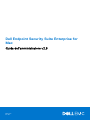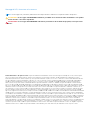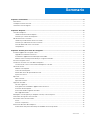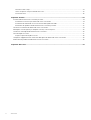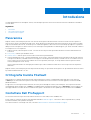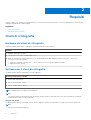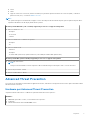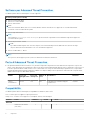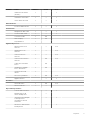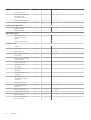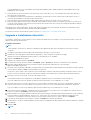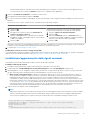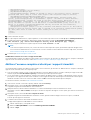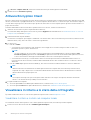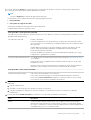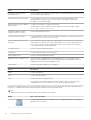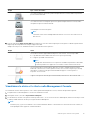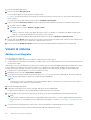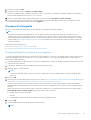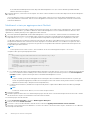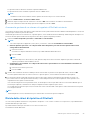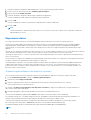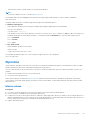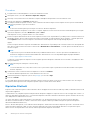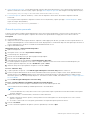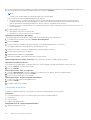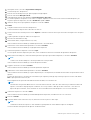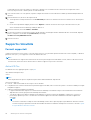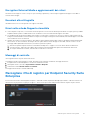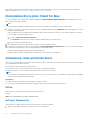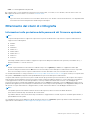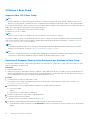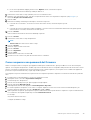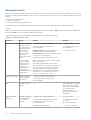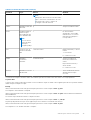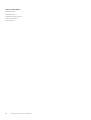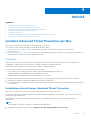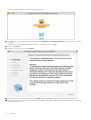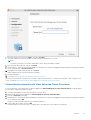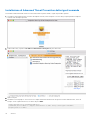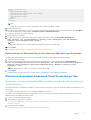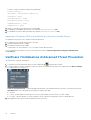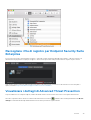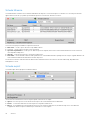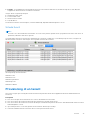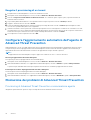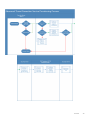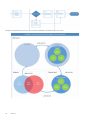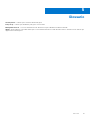Dell Endpoint Security Suite Enterprise Administrator Guide
- Tipo
- Administrator Guide

Dell Endpoint Security Suite Enterprise for
Mac
Guida dell'amministratore v2.9
Marzo 2021
Rev. A02

Messaggi di N.B., Attenzione e Avvertenza
N.B.: un messaggio N.B. (Nota Bene) indica informazioni importanti che contribuiscono a migliorare l'utilizzo del prodotto.
ATTENZIONE: un messaggio di ATTENZIONE evidenzia la possibilità che si verifichi un danno all'hardware o una perdita
di dati ed indica come evitare il problema.
AVVERTENZA: un messaggio di AVVERTENZA evidenzia un potenziale rischio di danni alla proprietà, lesioni personali o
morte.
© 2012-2021 Dell Inc. All rights reserved. Registered trademarks and trademarks used in the Dell Encryption and Endpoint Security Suite Enterprise
suite of documents: Dell™ and the Dell logo, Dell Precision™, OptiPlex™, ControlVault™, Latitude™, XPS®, and KACE™ are trademarks of Dell Inc.
Cylance®, CylancePROTECT, and the Cylance logo are registered trademarks of Cylance, Inc. in the U.S. and other countries. McAfee® and the McAfee
logo are trademarks or registered trademarks of McAfee, Inc. in the US and other countries. Intel®, Pentium®, Intel Core Inside Duo®, Itanium®, and
Xeon® are registered trademarks of Intel Corporation in the U.S. and other countries. Adobe®, Acrobat®, and Flash® are registered trademarks of
Adobe Systems Incorporated. Authen tec® and Eikon® are registered trademarks of Authen tec. AMD® is a registered trademark of Advanced Micro
Devices, Inc. Microsoft®, Windows®, and Windows Server®, Windows Vista®, Windows 7®, Windows 10®, Active Directory®, Access®, BitLocker®,
BitLocker To Go®, Excel®, Hyper-V®, Outlook®, PowerPoint®, Word®, OneDrive®, SQL Server®, and Visual C++® are either trademarks or registered
trademarks of Microsoft Corporation in the United States and/or other countries. VMware® is a registered trademark or trademark of VMware, Inc. in
the United States or other countries. Box® is a registered trademark of Box. Dropbox ℠ is a service mark of Dropbox, Inc. Google™, Android™, Google™
Chrome™, Gmail™, and Google™ Play are either trademarks or registered trademarks of Google Inc. in the United States and other countries. Apple®,
App Store℠, Apple Remote Desktop™, Boot Camp™, FileVault™, iPad®, iPhone®, iPod®, iPod touch®, iPod shuffle®, and iPod nano®, Macintosh®, and
Safari® are either servicemarks, trademarks, or registered trademarks of Apple, Inc. in the United States and/or other countries. EnCase™ and Guidance
Software® are either trademarks or registered trademarks of Guidance Software. Entrust® is a registered trademark of Entrust®, Inc. in the United States
and other countries. Mozilla® Firefox® is a registered trademark of Mozilla Foundation in the United States and/or other countries. iOS® is a trademark or
registered trademark of Cisco Systems, Inc. in the United States and certain other countries and is used under license. Oracle® and Java® are registered
trademarks of Oracle and/or its affiliates. Travelstar® is a registered trademark of HGST, Inc. in the United States and other countries. UNIX® is a
registered trademark of The Open Group. VALIDITY™ is a trademark of Validity Sensors, Inc. in the United States and other countries. VeriSign® and other
related marks are the trademarks or registered trademarks of VeriSign, Inc. or its affiliates or subsidiaries in the U.S. and other countries and licensed to
Symantec Corporation. KVM on IP® is a registered trademark of Video Products. Yahoo!® is a registered trademark of Yahoo! Inc. Bing® is a registered
trademark of Microsoft Inc. Ask® is a registered trademark of IAC Publishing, LLC. Other names may be trademarks of their respective owners.

Capitolo 1: Introduzione...................................................................................................................5
Panoramica.............................................................................................................................................................................5
Crittografia tramite FileVault................................................................................................................................................5
Contattare Dell ProSupport................................................................................................................................................. 5
Capitolo 2: Requisiti........................................................................................................................6
Client di crittografia...............................................................................................................................................................6
Hardware del client di crittografia................................................................................................................................. 6
Software per il client di crittografia............................................................................................................................... 6
Advanced Threat Prevention............................................................................................................................................... 7
Hardware per Advanced Threat Prevention.................................................................................................................7
Software per Advanced Threat Prevention................................................................................................................. 8
Porte di Advanced Threat Prevention.......................................................................................................................... 8
Compatibilità.....................................................................................................................................................................8
Capitolo 3: Attività per il client di crittografia................................................................................... 11
Installare/Aggiornare Encryption Client............................................................................................................................. 11
Upgrade o installazione interattivi................................................................................................................................ 12
Installazione/aggiornamento dalla riga di comando................................................................................................... 13
Abilitare l'accesso completo ai dischi per i supporti rimovibili................................................................................... 15
Attivare Encryption Client...................................................................................................................................................16
Visualizzare il criterio e lo stato della crittografia............................................................................................................. 16
Visualizzare lo stato e il criterio nella Management Console.................................................................................... 19
Volumi di sistema.................................................................................................................................................................20
Abilitare la crittografia................................................................................................................................................... 20
Processo di crittografia..................................................................................................................................................21
Riciclo delle chiavi di ripristino di FileVault.................................................................................................................. 23
Esperienza utente..........................................................................................................................................................24
Ripristino...............................................................................................................................................................................25
Monta volume................................................................................................................................................................ 25
Ripristino FileVault......................................................................................................................................................... 26
Supporto rimovibile............................................................................................................................................................. 30
Formati supportati.........................................................................................................................................................30
Encryption External Media e aggiornamenti dei criteri..............................................................................................31
Eccezioni alla crittografia...............................................................................................................................................31
Errori nella scheda Supporto rimovibile........................................................................................................................31
Messaggi di controllo..................................................................................................................................................... 31
Raccogliere i file di registro per Endpoint Security Suite Enterprise............................................................................. 31
Disinstallare Encryption Client for Mac.............................................................................................................................32
Attivazione come amministratore......................................................................................................................................32
Attiva...............................................................................................................................................................................32
Activate Temporarily..................................................................................................................................................... 32
Riferimento del client di crittografia..................................................................................................................................33
Informazioni sulla protezione della password del firmware opzionale.....................................................................33
Sommario
Sommario 3

Utilizzare il Boot Camp..................................................................................................................................................34
Come recuperare una password del firmware...........................................................................................................35
Strumento client............................................................................................................................................................ 36
Capitolo 4: Attività........................................................................................................................ 39
Installare Advanced Threat Prevention per Mac.............................................................................................................39
Installazione interattiva per Advanced Threat Prevention....................................................................................... 39
Installazione di Advanced Threat Prevention dalla riga di comando....................................................................... 42
Risoluzione dei problemi di Advanced Threat Prevention per Mac.........................................................................43
Verificare l'installazione di Advanced Threat Prevention............................................................................................... 44
Raccogliere i file di registro per Endpoint Security Suite Enterprise............................................................................ 45
Visualizzare i dettagli di Advanced Threat Prevention................................................................................................... 45
Provisioning di un tenant.................................................................................................................................................... 47
Eseguire il provisioning di un tenant............................................................................................................................ 48
Configurare l'aggiornamento automatico dell'agente di Advanced Threat Prevention..............................................48
Risoluzione dei problemi di Advanced Threat Prevention.............................................................................................. 48
Capitolo 5: Glossario......................................................................................................................51
4 Sommario

Introduzione
La Guida dell'amministratore di Endpoint Security Suite Enterprise per Mac fornisce le informazioni necessarie a distribuire e installare il
software client.
Argomenti:
• Panoramica
• Crittografia tramite FileVault
• Contattare Dell ProSupport
Panoramica
Endpoint Security Suite Enterprise per Mac offre funzioni di crittografia e Advanced Threat Prevention a livello di sistema operativo e
memoria: il tutto gestito centralmente da Dell Server. Grazie alla gestione centralizzata, alla creazione di report di conformità consolidati
e agli avvisi di minaccia alla console, le aziende possono facilmente applicare e dimostrare la conformità dei propri endpoint. L'esperienza
della protezione è integrata con diverse funzioni, come ad esempio criteri predefiniti e modelli di rapporto, per aiutare le aziende a ridurre i
costi di gestione IT e la complessità.
● Endpoint Security Suite Enterprise for Mac - una suite di software per la crittografia client dei dati e la funzione Advanced Threat
Prevention.
● Proxy Policy - utilizzato per distribuire i criteri
● Security Server - utilizzato per le attivazioni del software di crittografia del client
● Security Management Server o Security Management Server Virtual - assicura l'amministrazione centralizzata dei criteri di sicurezza,
si integra con le directory aziendali esistenti e crea rapporti. Ai fini del presente documento, entrambi i server sono indicati come Dell
Server, a meno che non sia necessario indicare una versione specifica (ad esempio, se una procedura è diversa quando si utilizza
Security Management Server Virtual).
Questi componenti Dell devono interagire perfettamente per fornire un ambiente mobile sicuro senza compromettere l'esperienza
dell'utente.
Endpoint Security Suite Enterprise per Mac dispone di due file .dmg, uno per il client di crittografia e uno per Advanced Threat Prevention.
È possibile installarli entrambi o solo uno.
Crittografia tramite FileVault
Dell Encryption è in grado di gestire Mac FileVault Full Disk Encryption. Il criterio Crittografia dei volumi Dell deve essere impostato
su Attivo per far funzionare la crittografia e le altre impostazioni dei criteri. Per informazioni sui criteri aggiuntivi, consultare la Guida
dell'amministratore.
È supportata solo la crittografia tramite FileVault, che viene gestita da Endpoint Security Suite Enterprise. Se il computer ha il criterio
Crittografia dei volumi Dell impostato su Attivo e Crittografa tramite FileVault per Mac impostato su Disattivato, verrà visualizzato un
messaggio indicante un conflitto di criteri sul client di crittografia. L'amministratore deve quindi impostare entrambi i criteri su Attivo.
Contattare Dell ProSupport
Per assistenza telefonica sui prodotti Dell, chiamare il numero 877-459-7304, interno 4310039, 24x7.
Inoltre, il supporto online per i prodotti Dell è disponibile all'indirizzo dell.com/support. L'assistenza online comprende driver, manuali,
consulenze tecniche, FAQ e problemi emergenti.
Per i numeri di telefono esterni agli Stati Uniti, controllare Numeri di telefono internazionali di Dell ProSupport.
1
Introduzione 5

Requisiti
In questo capitolo sono specificati i requisiti hardware e software client. Prima di continuare con le attività di distribuzione, accertarsi che
l'ambiente di distribuzione soddisfi i requisiti.
Argomenti:
• Client di crittografia
• Advanced Threat Prevention
Client di crittografia
Hardware del client di crittografia
I requisiti hardware minimi devono soddisfare le specifiche minime del sistema operativo.
Hardware
● 30 MB di spazio libero su disco
● Scheda di interfaccia di rete 10/100/1000 o Wi-Fi
● Il disco di sistema deve essere partizionato con lo schema di partizione della tabella di partizione GUID (GPT) e può essere
formattato con uno dei seguenti:
○ Mac OS X Extended Journaled (HFS +) viene convertito in Core Storage per applicare FileVault.
○ Apple File System (APFS)
Software per il client di crittografia
La tabella seguente descrive in dettaglio il software supportato.
Sistemi operativi (kernel a 64 bit)
● macOS High Sierra 10.13.6
● macOS Mojave 10.14.5 - 10.14.6
● macOS Catalina 10.15.5 - 10.15.6
N.B.: Dell Encryption non supporta macOS Big Sur.
N.B.:
Se si utilizza un account utente di rete per autenticarsi, tale account deve essere impostato come account mobile per configurare
completamente la gestione tramite FileVault 2.
Supporti crittografati
La tabella seguente descrive in dettaglio i sistemi operativi supportati quando si esegue l'accesso a supporti esterni crittografati Dell.
N.B.:
Encryption External Media supporta:
2
6 Requisiti

● FAT32
● exFAT
● Supporti formattati con HFS Plus (MacOS Extended) con gli schemi di partizione Master Boot Record (MBR) o Tabella di
partizione GUID (GPT). Consultare Abilitare HFS Plus.
N.B.:
Per ospitare Encryption External Media, il supporto esterno deve disporre di circa 55 MB di spazio, più una quantità di spazio libero
equivalente alle dimensioni del file più grande da crittografare.
Sistemi operativi Windows (a 32 e a 64 bit) supportati per l'accesso a supporti crittografati
● Microsoft Windows 7 SP1
- Enterprise
- Professional
- Ultimate
● Microsoft Windows 8.1 - Windows 8.1 Update 1
- Enterprise
- Pro
● Microsoft Windows 10
- Education
- Enterprise
- Pro dalla v1607 (Anniversary Update/Redstone 1) alla v1909 (November 2019 Update/19H2)
Sistemi operativi Mac (kernel a 64 bit) supportati per l'accesso a supporti crittografati
● macOS High Sierra 10.13.6
N.B.:
Encryption External Media su macOS High Sierra 10.14.x richiede Encryption Enterprise v8.16 o versioni successive.
● macOS Mojave 10.14.5 - 10.14.6
● macOS Catalina 10.15.5 - 10.15.6
Advanced Threat Prevention
Per evitare errori di installazione, disinstallare le applicazioni antivirus, antimalware e antispyware di altri fornitori prima di installare il client
Advanced Threat Prevention.
Hardware per Advanced Threat Prevention
I requisiti hardware minimi devono soddisfare le specifiche minime del sistema operativo.
Hardware
● 500 MB di spazio libero su disco, a seconda del sistema operativo
● 2 GB RAM
● Scheda di interfaccia di rete 10/100/1000 o Wi-Fi
Requisiti 7

Software per Advanced Threat Prevention
La tabella seguente descrive in dettaglio il software supportato.
Sistemi operativi (kernel a 64 bit)
● Mac OS X Mavericks 10.9.5
● Mac OS X Yosemite 10.10.5
● macOS Sierra 10.12.6
N.B.:
Mac OS X Mavericks 10.9.5, Mac OS X Yosemite 10.10.5 e macOS Sierra 10.12 sono supportati solo con Advanced Threat
Prevention e non con il client di crittografia.
● macOS High Sierra 10.13.6
N.B.:
Fare riferimento a Software per il client di crittografia per informazioni su specifiche versioni di MacOS High Sierra supportate
con il client di crittografia.
● macOS Mojave 10.14.5 - 10.14.6
N.B.:
È possibile installare l'agente ATP su macOS Mojave, ma le funzionalità di protezione della memoria e di controllo script
vengono disattivate automaticamente e non sono attualmente supportate.
● macOS Catalina 10.15.3 - 10.15.4
N.B.:
Non è previsto alcun supporto per file system con distinzione tra maiuscolo/minuscolo.
Porte di Advanced Threat Prevention
● Gli agenti di Advanced Threat Prevention sono gestiti da e rispondono alla piattaforma SaaS della console di gestione. La porta 443
(https) viene utilizzata per le comunicazioni e deve essere aperta sul firewall affinché gli agenti possano comunicare con la console. La
console è ospitata da Amazon Web Services e non è dotata di IP fissi. Se la porta 443 è bloccata per qualsiasi motivo, è impossibile
scaricare gli aggiornamenti, quindi i computer potrebbero non disporre della protezione più recente. Accertarsi che i computer client
abbiano accesso agli URL della tabella seguente.
Utilizzo
Protocollo
dell'applicazion
e
Protocollo
di trasporto
Numero di
porta
Destinazione Direzione
Tutte le
comunicazioni
HTTPS TCP 443 Consentire tutto il traffico https per
*.cylance.com
In uscita
Compatibilità
La tabella seguente descrive in dettaglio la compatibilità con Windows, Mac e Linux.
n/d - La tecnologia non è applicata a questa piattaforma.
Campo vuoto - Il criterio non è supportato con Endpoint Security Suite Enterprise.
Funzioni
Criteri Windows macOS Linux
Azioni file
Quarantena automatica
(non sicuro)
x x x
8 Requisiti

Funzioni Criteri Windows macOS Linux
Quarantena automatica
(anomalo)
x x x
Caricamento automatico
x x x
Criterio Elenco file sicuri
x x x
Azioni memoria
Protezione della memoria x x x
Sfruttamento
Manipolazione dello stack x x x
Protezione dello stack x x x
Sovrascrivi codice x n/d
RAM scraping x n/d
Payload dannoso x
Aggiunta di processo
Allocazione remota di
memoria
x x n/d
Mapping remoto di
memoria
x x n/d
Scrittura remota in
memoria
x x n/d
Scrittura remota di PE in
memoria
x n/d n/d
Codice di sovrascrittura
remoto
x n/d
Annullamento mapping
remoto di memoria
x n/d
Creazione remota di
thread
x x
APC remoto pianificato x n/d n/d
Aggiunta di DYLD x x
Escalation
Lettura di LSASS x n/d n/d
Allocazione di zero x x
Impostazioni protezione
Controllo delle esecuzioni x x x
Impedisci arresto del
servizio dal dispositivo
x x
Termina processi principali
e relativi processi
secondari non sicuri in
esecuzione
x x x
Rilevamento delle minacce
in background
x x x
Requisiti 9

Funzioni Criteri Windows macOS Linux
Controlla file nuovi x x x
Dimensione massima del
file di archivio da
sottoporre a scansione
x x x
Escludi cartelle specifiche x x x
Copia campioni di file x
Controllo delle applicazioni
Modifica finestra x x
Esclusioni cartella x
Impostazioni agente
Abilita caricamento
automatico dei file di
registro
x x x
Abilita notifiche desktop x
Controllo script
Script attivo x
PowerShell x
Macro di Office x n/d
Blocca utilizzo console
PowerShell
x
Approva script in cartelle
(e sottocartelle)
x
Livello registrazione x
Livello protezione
automatica
x
Aggiornamento
automatico
x
Esegui un rilevamento (da
UI agente)
x
Elimina messi in
quarantena (UI agente e
UI console)
x
Modalità disconnessa x x
Dati dettagliati sulla
minaccia
x
Elenco certificati sicuri x x n/d
Copia campioni di malware x x x
Impostazioni proxy x x x
Controllo manuale dei
criteri (UI agente)
x x
10 Requisiti

Attività per il client di crittografia
Argomenti:
• Installare/Aggiornare Encryption Client
•
Attivare Encryption Client
• Visualizzare il criterio e lo stato della crittografia
• Volumi di sistema
• Ripristino
• Supporto rimovibile
• Raccogliere i file di registro per Endpoint Security Suite Enterprise
• Disinstallare Encryption Client for Mac
• Attivazione come amministratore
• Riferimento del client di crittografia
Installare/Aggiornare Encryption Client
Questa sezione guida l'utente nel processo di installazione/aggiornamento di Encryption Client for Mac.
Vi sono due metodi per installare/aggiornare Encryption Client for Mac. Selezionare una delle seguenti operazioni:
● Installazione interattiva/Aggiornamento e attivazione - è il metodo più semplice per installare o aggiornare il pacchetto software
client. Tuttavia, questo metodo non consente alcuna personalizzazione. Se si intende utilizzare il Boot Camp o una versione del
sistema operativo che non ancora completamente supportata da Dell (tramite la modifica .plist), è necessario utilizzare il metodo di
installazione/aggiornamento dalla riga di comando. Per ulteriori informazioni sull'utilizzo del Boot Camp, consultare Utilizzare il Boot
Camp.
● Installazione/aggiornamento dalla riga di comando - Si tratta di un metodo di installazione/aggiornamento avanzato che dovrebbe
essere utilizzato solo dagli amministratori esperti con la sintassi dalla riga di comando. Se si intende utilizzare il Boot Camp o una
versione del sistema operativo che non ancora completamente supportata da Dell (tramite la modifica .plist), è necessario utilizzare
questo metodo per installare o aggiornare dalla riga di comando il pacchetto software client. Per ulteriori informazioni sull'utilizzo del
Boot Camp, consultare Utilizzare il Boot Camp.
Per maggiori informazioni sulle opzioni di comando del programma di installazione, consultare la libreria di riferimento di Mac OS X
all'indirizzo http://developer.apple.com. Dell consiglia vivamente di utilizzare strumenti di distribuzione remoti, come Apple Remote
Desktop, per distribuire il pacchetto di installazione del client.
N.B.:
Apple spesso rilascia nuove versioni dei sistemi operativi tra le versioni di Endpoint Security Suite Enterprise for Mac. Per
supportare il massimo numero di clienti possibile, è consentita una modifica del file com.dell.ddp.plist per il supporto di questi casi.
Il test di queste versioni inizia non appena Apple rilascia una nuova versione, per garantire che siano compatibili con Encryption
Client for Mac.
Prerequisiti
Dell invita a seguire le procedure consigliate durante la distribuzione del software client. In queste procedure sono compresi, a titolo
esemplificativo, ambienti di testing controllati per i test iniziali e distribuzioni scaglionate agli utenti.
Prima di iniziare questo processo, accertarsi che siano soddisfatti i seguenti prerequisiti:
● Assicurarsi che Dell Server e i suoi componenti siano già installati.
Se non è ancora stato installato Dell Server, seguire le istruzioni nella guida appropriata di seguito.
Security Management Server Installation and Migration Guide (Guida alla migrazione e all'installazione di Security Management
Server)
3
Attività per il client di crittografia 11

Security Management Server Virtual Quick Start Guide and Installation Guide (Guida introduttiva e all'installazione di Security
Management Server Virtual)
● Assicurarsi di avere a portata di mano l'URL del Security Server e del Policy Proxy. Sono entrambi necessari per l'installazione e
l'attivazione del software client.
● Se la distribuzione utilizza una configurazione non predefinita, assicurarsi di conoscere il numero di porta del Security Server. È
necessario per l'installazione e l'attivazione del software client.
● Assicurarsi che il computer di destinazione disponga di connettività di rete con Security Server e Policy Proxy.
● Accertarsi di possedere un account utente di dominio nell'installazione di Active Directory configurato per l'utilizzo con Dell Server.
L'account utente di dominio viene utilizzato per l'attivazione del software client. Non è necessario configurare gli endpoint Mac per
l'autenticazione del dominio (rete).
Prima di impostare i criteri di crittografia, il criterio Dell Volume Encryption deve essere attivato. Assicurarsi di comprendere i criteri
Crittografa tramite FileVault per Mac e Volumi destinati alla crittografia.
Per ulteriori informazioni sui criteri di crittografia, consultare Crittografia Mac > Crittografia volume di Dell.
Upgrade o installazione interattivi
Per installare o aggiornare e attivare il client software, seguire la procedura riportata di seguito. Per eseguire la procedura, è necessario
disporre di un account amministratore.
Installazione interattiva
N.B.:
Prima di iniziare, salvare il lavoro dell'utente e chiudere le altre applicazioni; subito dopo l'installazione è necessario riavviare il
computer.
1. Dal supporto di installazione Dell, installare il file Dell-Encryption-Enterprise-<versione>.dmg.
2. Cliccare due volte sul programma di installazione del pacchetto. Viene visualizzato il seguente messaggio:
Il pacchetto esegue un programma per determinare se il software può essere installato.
3. Cliccare su Continua per proseguire.
4. Leggere il testo iniziale e cliccare su Continua.
5. Per verificare il contratto di licenza, cliccare su Continua, quindi su Accetto per accettare i termini del contratto di licenza.
6. Nel campo Indirizzo di dominio, immettere il dominio completo per gli utenti di destinazione, come ad esempio
dipartimento.organizzazione.com.
7. Nel campo Nome visualizzato (opzionale): considerare l'impostazione del Nome visualizzato per il nome del dominio NetBIOS (già nel
sistema operativo Windows 2000), che generalmente è in maiuscolo.
Se impostato, questo campo viene visualizzato al posto dell'indirizzo di dominio nella finestra di dialogo Attivazione. Questo nome è
coerente con il nome di dominio visualizzato nelle finestre di dialogo Autenticazione per i computer gestiti dal dominio Windows.
8. Nel campo Security Server inserire il nome host del Security Server.
Se l'installazione utilizza una configurazione non predefinita, aggiornare le porte e la casella di controllo Utilizza SSL.
Una volta stabilita la connessione, l'indicatore della connettività del Security Server cambia da rosso a verde.
9. Nel campo Policy Proxy, il nome host del Policy Proxy viene compilato automaticamente con un host corrispondente a quello del
Security Server. Questo host viene utilizzato come policy proxy se non ci sono host specificati nella configurazione del criterio.
Dopo aver stabilito la connessione, l'indicatore della connettività della Policy Proxy cambia da rosso a verde.
10. Una volta che la finestra di dialogo Configurazione Dell è stata completata e la connessione è stata stabilita con il Security Server e
Policy Proxy, cliccare su Continua per mostrare il tipo di installazione.
11. Alcune installazioni su computer specifici visualizzano una finestra di dialogo Seleziona una destinazione prima che venga visualizzata
la finestra di dialogo Tipo di installazione. In questo caso, selezionare il disco di sistema corrente dall'elenco di dischi che viene
visualizzato. L'icona del disco di sistema corrente mostra una freccia verde rivolta verso il disco. Cliccare su Continua.
12. Dopo che tipo di installazione viene visualizzato, cliccare su Installa per continuare l'installazione.
13. Quando richiesto, inserire le credenziali dell'account amministratore (l'applicazione del programma di installazione di MacOS X richiede
le credenziali).
14. Cliccare su OK.
N.B.:
12 Attività per il client di crittografia

Al termine dell'installazione sarà necessario riavviare immediatamente il computer. Se si aprono dei file in altre applicazioni e non
sono pronti per il riavvio, cliccare su Annulla, salvare il lavoro e chiudere le altre applicazioni.
15. Cliccare su Continuare l'installazione. L'installazione viene avviata.
16. Al completamento dell'installazione, cliccare su Riavvia.
17. Se si tratta di una nuova installazione di Endpoint Security Suite Enterprise, viene visualizzata la finestra di dialogo Estensione sistema
bloccata.
Per il consenso kext, vengono visualizzate una o entrambe le finestre di dialogo di seguito.
Estensione sistema bloccata Estensione sistema bloccata
a. Cliccare su OK.
b. Cliccare su OK.
c. Per approvare le estensioni, selezionare Preferenze di
sistema > Protezione e privacy.
d. Cliccare su Consenti accanto a Software di sistema dello
sviluppatore Credant Technologies (Dell, Inc, in precedenza
Credant Technologies).
e. Cliccare su OK.
Eseguire queste operazioni se non è stato possibile caricare
l'estensione del sistema per il montaggio dei volumi FDEEM.
a. Cliccare su Aprire le Preferenze di Sistema.
b. Cliccare su OK.
c. Nella scheda Generale, cliccare su Consenti accanto a
Software di sistema dello sviluppatore Credant Technologies
(Dell, Inc, in precedenza Credant Technologies).
d. Cliccare su OK.
Il pulsante Consenti può essere disponibile per 30 minuti o meno dopo l'installazione. Se si ignora questo passaggio, la finestra di dialogo
continuerà a essere visualizzata ogni venticinque minuti finché non si completa l'operazione.
18. Continuare per Attivare Encryption Client for Mac.
macOS 10.15 e versioni successive con supporti rimovibili
Se un'azienda utilizza supporti rimovibili con macOS 10.15 e versioni successive, gli utenti devono abilitare l'accesso completo ai dischi per i
supporti esterni. Per ulteriori informazioni, vedere Abilitare l'accesso completo ai dischi per i supporti rimovibili.
Installazione/aggiornamento dalla riga di comando
Per installare il software client dalla riga di comando, attenersi alla procedura seguente.
Installazione dalla riga di comando
1. Dal supporto di installazione Dell, installare il file Dell-Encryption-Enterprise-<versione>.dmg.
2. Copiare il pacchetto Install Dell Endpoint Security Suite Enterprise e il file com.dell.ddp.plist sull'unità locale.
3. Nella Management Console, modificare i seguenti criteri, se necessario. Le impostazioni dei criteri sovrascrivono le impostazioni del
file .plist. Utilizzare le impostazioni del file .plist se nella Management Console non esistono criteri.
● Elenco utenti senza autenticazione: in alcuni casi, è possibile modificare questo criterio in modo che gli utenti o le classi di
utenti specificati non debbano eseguire l'attivazione su Dell Server. Ad esempio, in una struttura educativa può essere richiesto
agli insegnati di attivare il proprio computer su Dell Server, ma non ai singoli studenti che usano i computer del laboratorio.
L'amministratore di laboratorio potrebbe utilizzare questo criterio e l'account su cui è in esecuzione lo strumento client, in modo
che gli utenti studenti possano effettuare l'accesso senza che gli venga chiesto di eseguire l'attivazione. Per informazioni su Client
Tool, consultare Strumento client. Se un'azienda ha bisogno di sapere quale account utente è associato a ciascun computer Mac,
tutti gli utenti devono eseguire l'attivazione su Dell Server, in modo che l'azienda non modifichi questa proprietà. Tuttavia, se un
utente desidera effettuare il provisioning di Encryption External Media, deve essere autenticato su Dell Server.
4. Aprire il file .plist e modificare i valori variabile aggiuntivi:
N.B.:
Apple spesso rilascia nuove versioni dei sistemi operativi tra le versioni di Endpoint Security Suite Enterprise for Mac. Per andare
incontro a più clienti possibile, Dell consente la modifica del file .plist per supportare questi casi. Non appena Apple rilascia una
nuova versione, Dell inizia un test di queste versioni per assicurare che siano compatibili con Encryption Client for Mac.
<?xml version="1.0" encoding="UTF-8"?>
<!DOCTYPE plist PUBLIC "-//Apple//DTD PLIST 1.0//EN" "http://www.apple.com/DTDs/
PropertyList-1.0.dtd">
<plist version="1.0">
<dict>
<key>NoAuthenticateUsers</key> [In this sample code, after one user activates the
Attività per il client di crittografia
13

computer against the Dell Server, other users can log in without being prompted to
activate.]
<dict>
<key>dsAttrTypeStandard:AuthenticationAuthority</key>
<array>
<string>*</string>
</array>
</dict>
<key>NoAuthenticateUsers</key> [In this sample code, users from a specific domain name
can log in without being prompted to activate against the Dell Server.]
<dict>
<key>dsAttrTypeStandard:AuthenticationAuthority</key>
<array>
<string>;Kerberosv5;;*@domainName.com;domainName.com*</string>
</array>
</dict>
<key>NoAuthenticateUsers</key> [In this sample code, specific users can log in without
being prompted to authenticate against the Dell Server.]
<dict>
<key>dsAttrTypeStandard:AuthenticationAuthority</key>
<array>
<string>;Kerberosv5;;[email protected];domainName.com*</string>
<string>;Kerberosv5;;[email protected];domainName.com*</string>
</array>
</dict>
<key>AllowedOSVersions</key> [AllowedOSVersions is not present in the default .plist
file, it must be added to the file. Add from <key> through </array> to allow a newer
version of operating system to be used. See Note above.]
<array>
<string>10.<x.x></string> [Operating system version]
</array>
<key>UseRecoveryKey</key>
<false/> [This value is obsolete since current versions can use both personal and
institutional recovery keys for FileVault encryption.]
<key>SecurityServers</key>
<array>
<dict>
<key>Host</key>
<string>securityserver.organization.com</string> [Replace this value with your
Security Server URL]
<key>Port</key>
<integer>8443</integer> [Beginning in v8.0, the default port number is 8443. However,
port number 8081 will still allow activations. In general, if your Dell Server is v8.0 or
later, use port 8443. If your Dell Server is pre-v8.0, use port 8081.]
<key>UseSSL</key>
<true/> [Dell recommends a true value]
</dict>
</array>
<key>ReuseUniqueIdentifier</key>
<false/> [When this value is set to true, the computer identifies itself to the Dell
Server by the same hostname it was activated with, regardless of changes to the computer
hostname.]
<key>Domains</key>
<array>
<dict>
<key>DisplayName</key>
<string>COMPANY</string>
<key>Domain</key>
<string>department.organization.com</string> [Replace this value with the Domain URL
that users will activate against]
</dict>
</array>
<key>PolicyProxies</key>
<array>
<dict>
<key>Host</key>
<string>policyproxy.organization.com</string> [Replace this value with your Policy
Proxy URL]
<key>Port</key>
<integer>8000</integer> [Leave as-is unless there is a conflict with an existing
port]
</dict>
</array>
14
Attività per il client di crittografia

<key>Version</key>
<integer>2</integer> [Do not modify]
<key>MaxPasswordDelay</key>
<integer>xxxx</integer> [Number of seconds to apply to the security policy, "Require
password XXXX after sleep or screen saver begins." The acceptable range is 0-32400.]
<key>EMSTreatsUnsupportedFileSystemAs</key>
<string>ignore</string> [For handling Mac OS Extended media. Possible values are
ignore, provisioningRejected, or unshieldable. ignore - the media is usable (default).
provisioningRejected - retains the value in the Dell Server policy, EMS Access to
unShielded Media. unshieldable - If the EMS Access to unShielded Media policy is set to
Block, the media is ejected. If the EMS Access to unShielded Media policy is not set to
Block, it is usable as provisioningRejected. The key and value are case sensitive.]
<key>ClientActivationTimeout</key>
<integer>120</integer> [Range: 5 to 300, inclusive. The default value is 30. The time in
seconds to give the Security Server time to respond to an activation attempt before giving
up. This plist value is valid for clients running v8.6.0.6627 or later.]
</dict>
</plist>
5. Salvare e chiudere i file .plist.
6. Per ogni computer di destinazione, copiare il pacchetto in una cartella temporanea e il file com.dell.ddp.plist in /Library/Preferences.
7. Eseguire un'installazione del pacchetto dalla riga di comando utilizzando il comando del programma di installazione:
sudo installer -pkg "Install Dell Endpoint Security Suite Enterprise.pkg" -target /
8. Riavviare il computer utilizzando la seguente riga di comando: sudo shutdown -r now
N.B.:
La Protezione integrità di sistema (SIP) è stata rafforzata in macOS High Sierra (10.13) per richiedere agli utenti di approvare la
nuova estensione del kernel di terzi. Per informazioni su come consentire estensioni del kernel su MacOS High Sierra, consultare
l'articolo della Knowledge Base SLN307814.
9. Continuare per Attivare Encryption Client for Mac.
macOS 10.15 e versioni successive con supporti rimovibili
Se un'azienda utilizza supporti rimovibili con macOS 10.15 e versioni successive, gli utenti devono abilitare l'accesso completo ai dischi per i
supporti esterni. Per ulteriori informazioni, vedere Abilitare l'accesso completo ai dischi per i supporti rimovibili.
Abilitare l'accesso completo ai dischi per i supporti rimovibili
Se un'azienda utilizza supporti rimovibili con macOS 10.15 e versioni successive, gli utenti devono abilitare l'accesso completo ai dischi per i
supporti esterni. Gli utenti vedono uno di questi prompt:
● Dopo aver installato il client software, un prompt indica che è necessario abilitare l'accesso completo ai dischi per i supporti rimovibili.
Cliccare sul pulsante Vai a Protezione e privacy e continuare la procedura riportata di seguito.
● Se non viene richiesto dopo l'installazione, agli utenti viene richiesto di abilitare l'accesso completo ai dischi quando vengono montati
per la prima volta i supporti rimovibili. Viene visualizzato un messaggio che indica che Dell Encryption External Media o EMS Explorer
desiderano accedere ai file su un volume rimovibile. Cliccare su OK e continuare la procedura riportata di seguito.
Per ulteriori informazioni, consultare l'articolo della KB SLN319972.
1. In Preferenze sistema > Protezione e privacy, cliccare sulla scheda Privacy.
2. Nel riquadro sinistro, selezionare Accesso completo ai dischi.
L'app Dell Encryption External Media non viene visualizzata.
3. Nella parte inferiore, cliccare sull'icona del lucchetto e fornire le credenziali per un account amministratore locale.
Nel riquadro a sinistra > File e cartelle, l'utente può controllare i componenti del supporto esterno (EMS) per fornire le autorizzazioni
necessarie.
4. Nel riquadro sinistro, selezionare Accesso completo ai dischi.
L'app Dell Encryption External Media viene visualizzata. Tuttavia, quando la richiesta di approvazione è in sospeso, la casella di
controllo per tale app non è selezionata.
5. Concedere l'autorizzazione selezionando la casella di controllo.
Se l'app Dell Encryption External Media non viene visualizzata:
a. Cliccare sull'icona più (+) nel riquadro destro.
b. Andare in /Library/Dell/EMS e selezionare Dell Encryption External Media.
c. Cliccare su Apri.
Attività per il client di crittografia
15

d. In Accesso completo ai dischi, selezionare la casella di controllo per Dell Encryption External Media.
6. Chiudere la finestra Protezione e privacy.
Attivare Encryption Client
Il processo di attivazione associa gli account utente di rete in Dell Server al computer Mac e recupera ciascun criterio della protezione degli
account, invia l'inventario e gli aggiornamenti di stato, consente il ripristino dei flussi di lavoro e fornisce un report di conformità completo. Il
software client esegue il processo di attivazione per ogni account utente che trova nel computer quando ogni utente effettua l'accesso al
proprio account utente.
Al termine dell'installazione del software client e quando il Mac è stato riavviato, l'utente effettua l'accesso:
1. Immettere il nome utente e la password gestiti da Active Directory.
Se la finestra di dialogo della password va in timeout, premere Aggiorna sulla scheda dei criteri. In Visualizzare il criterio e lo stato nel
computer locale, consultare il passaggio 1.
2. Selezionare il dominio al quale accedere.
Se Dell Server è configurato per il supporto multidominio e un dominio diverso deve essere utilizzato per l'attivazione, utilizzare il nome
dell'entità utente (UPN), che è nel formato <nomeutente>@<dominio>.
3. Le opzioni sono:
● Fare clic su Attiva.
○ Se l'attivazione viene completata, viene visualizzato un messaggio che lo conferma. Encryption Client for Mac ora è
pienamente operativo e gestito da Dell Server.
N.B.:
Se viene visualizzato un avviso relativo a una risorsa Encryption External Media richiesta, fare clic sul pulsante Vai a
Protezione e privacy, quindi fare clic su Consenti per qualsiasi estensione di sistema richiesta dall'organizzazione. Per il
corretto funzionamento di Encryption External Media, è necessario consentire questa estensione.
○ Se l'attivazione non ha luogo, il software client consente tre tentativi per immettere le credenziali di dominio corrette. Se
non riesce nessuno dei tre tentativi, la richiesta delle credenziali di dominio viene visualizzata di nuovo al successivo accesso
dell'utente.
● Fare clic su Non ora per ignorare la finestra di dialogo, che viene nuovamente visualizzata all'accesso successivo dell'utente.
N.B.:
Quando è necessario che l'amministratore decrittografi un'unità in un computer Mac, che sia da una postazione remota,
eseguendo uno script o di persona, il software client chiede all'utente di consentire l'accesso all'amministratore e richiede
all'utente di immettere la propria password.
N.B.:
Se il computer viene impostato per la crittografia tramite FileVault e i file vengono crittografati, accertarsi di effettuare
l'accesso a un account da cui è possibile poi avviare il sistema.
4. Eseguire una delle azioni seguenti:
● Se la crittografia non è stata abilitata prima dell'attivazione, continuare con il processo di crittografia.
● Se la crittografia è stata abilitato prima dell'attivazione, continuare con visualizzare i criteri di crittografia e lo stato.
Visualizzare il criterio e lo stato della crittografia
È possibile visualizzare il criterio e lo stato di crittografia nel computer locale o nella Management Console.
Visualizzare il criterio e lo stato nel computer locale
Per visualizzare il criterio di crittografia e lo stato di crittografia nel computer locale, effettuare la procedura seguente.
1. Avviare Preferenze di sistema e fare clic su Dell Encryption Enterprise.
16
Attività per il client di crittografia

2. Fare clic sulla scheda Criteri per visualizzare il criterio attuale impostato per questo computer. Utilizzare questa schermata per
confermare i criteri di crittografia specifici applicati per il computer.
N.B.:
Fare clic su Aggiorna per verificare gli aggiornamenti del criterio.
La Management Console elenca i criteri Mac nei seguenti gruppi di tecnologia:
● Crittografia Mac
● Crittografia dei supporti rimovibili
I criteri impostati dipendono dai requisiti di crittografia dell'azienda.
La tabella seguente elenca le opzioni per i criteri.
Crittografia Mac > Crittografia dei volumi Dell
Per High Sierra e versioni successive, entrambi i criteri devono essere abilitati. Per Sierra e versioni precedenti, consultare le versioni
precedenti della documentazione.
Crittografia dei volumi Dell Attivato o Disattivato
È il "criterio principale" per tutti gli altri criteri di Crittografia dei volumi Dell. Questo criterio
deve essere impostato su Attivato per poter applicare qualsiasi altro criterio della crittografia
del volume Dell.
Attivato abilita la crittografia e avvia la crittografia dei volumi non crittografati, secondo
il criterio Volumi destinati alla crittografia o Crittografa tramite FileVault per Mac.
L'impostazione predefinita è attivata.
Disattivato disabilita la crittografia e avvia una ricerca della decrittografia per tutti i volumi
completamente o parzialmente crittografati.
Crittografa tramite FileVault per Mac Se si desidera usare Crittografia tramite FileVault, impostare prima la crittografia del volume
Dell su attivato.
Verificare che il criterio Crittografa tramite FileVault per Mac sia impostato attivato nella
Management Console.
Quando è attivato, FileVault viene utilizzato per crittografare il volume di sistema incluse le
unità Fusion, in base all'impostazione del criterio Volumi destinati alla crittografia.
Crittografia Mac > Impostazioni globali Mac
Volumi destinati alla crittografia Solo il volume di sistema oppure Tutti i volumi fissi
Solo il volume di sistema protegge solo il volume di sistema attualmente in esecuzione.
L'impostazione Tutti i volumi fissi protegge tutti i volumi estesi Mac OS su tutti i dischi
fissi, insieme al volume di sistema attualmente in esecuzione.
3. Per le descrizioni di tutti i criteri, consultare AdminHelp disponibile nella Management Console. Per individuare un criterio specifico in
AdminHelp:
a. Fare clic sull'icona Cerca.
b. Nel campo Cerca, immettere il nome del criterio compreso tra virgolette.
c. Fare clic sul collegamento all'argomento che viene visualizzato. Il nome del criterio immesso tra virgolette è evidenziato
nell'argomento.
4. Fare clic sulla scheda Volumi di sistema per visualizzare lo stato dei volumi assegnati per la crittografia.
Stato
Descrizione
Escluso Il volume è escluso dalla crittografia. Questo stato si applica ai volumi non crittografati
quando la crittografia è disattivata, ai volumi esterni, ai volumi con formati diversi da Mac
OS X Esteso (Journaled) e a volumi non di sistema quando il criterio Volumi assegnati per la
crittografia è impostato solo su volume di sistema.
Attività per il client di crittografia 17

Stato Descrizione
Preparazione del volume per la
crittografia in corso
Il software client sta attualmente avviando il processo di crittografia per il volume, ma non ha
iniziato la ricerca della crittografia.
Impossibile ridimensionare il volume Il software client non può avviare la crittografia perché è impossibile ridimensionare
appropriatamente il volume. Dopo aver ricevuto questo messaggio, contattare Dell
ProSupport e fornire i file di registro.
Ripristino necessario prima dell'inizio
della crittografia
Il volume non ha superato la verifica di Utility Disco.
Per ripristinare un volume, seguire le istruzioni nell'articolo HT1782 del supporto Apple
(http://support.apple.com/kb/HT1782).
Preparazione della crittografia
completata. Riavvio in sospeso
La crittografia inizia dopo il riavvio.
Conflitto criteri di crittografia È impossibile inglobare il disco nel criterio perché è crittografato con un'impostazione errata.
Consultare Crittografa tramite FileVault per Mac.
In attesa di depositare le chiavi con
Dell Server
Per far sì che tutti i dati crittografati siano ripristinabili, il software client non avvia il processo
di crittografia fino a quando tutte le chiavi di crittografia non sono state depositate nel Dell
Server. Il software client esegue il polling per la connettività del Security Server in questo
stato, finché le chiavi non saranno depositate.
Crittografia in corso È in corso una ricerca della crittografia.
Crittografato La ricerca della crittografia è stata completata.
Decrittografia in corso È in corso una ricerca della decrittografia.
Ripristino allo stato originale in corso Il software client sta ripristinando lo schema di partizione allo stato originale al termine
del processo Decrittografia in corso. È la ricerca della decrittografia equivalente allo stato
Preparazione del volume per la crittografia in corso.
Decrittografato La ricerca della decrittografia è stata completata.
Colore Descrizione
Verde Porzione crittografata
Rosso Porzione non crittografata
Giallo Porzione con nuova crittografia in corso
Per esempio, da una modifica negli algoritmi di crittografia. I dati sono ancora protetti, è
semplicemente in corso una transizione verso un tipo di crittografia differente.
La scheda Volumi di sistema mostra tutti i volumi collegati al computer che si trovano nei dischi formattati della Tabella di partizione
GUID (GPT). La tabella seguente elenca degli esempi di configurazioni di volumi per unità interne.
N.B.:
I badge e le icone possono cambiare lievemente a seconda del sistema operativo.
Badge Tipo e stato del volume
Il volume del sistema Mac OS X attualmente avviato. Il badge della cartella con X indica la
partizione di avvio corrente.
18 Attività per il client di crittografia

Badge Tipo e stato del volume
Un volume configurato per la crittografia. Il badge Sicurezza e Privacy indica una partizione
protetta tramite FileVault.
Un volume non di avvio configurato per la crittografia. Il badge Sicurezza e Privacy indica
una partizione protetta tramite FileVault.
Unità multiple e nessuna crittografia.
N.B.:
L'icona del volume senza un badge indica che al disco non è stato fatto nulla. Non è un
disco di avvio.
5. Fare clic sulla scheda Supporti rimovibili per visualizzare lo stato dei volumi assegnati per la crittografia. La tabella seguente elenca
degli esempi di configurazioni di volumi per supporti rimovibili.
I badge e le icone possono cambiare lievemente a seconda del sistema operativo.
Badge
Stato
L'icona di un volume in grigio indica un dispositivo non montato. Tra i motivi possibili:
● È possibile che l'utente abbia scelto di non sottoporlo a provisioning.
● Il supporto potrebbe essere bloccato.
N.B.:
Il badge di un cerchio/barra rossa su questa icona indica una partizione esclusa dalla
protezione perché non è supportata. Sono inclusi i volumi formattati con FAT32.
L'icona saturata di un volume indica un dispositivo montato. Il badge di scrittura vietata
indica che è di sola lettura. La crittografia è attivata, ma non è stato eseguito il provisioning
del supporto e l'accesso Encryption External Media al supporto non crittografato è
impostato su Sola Lettura.
Supporto crittografato da Encryption External Media, caratterizzato da un marchio Dell.
Visualizzare lo stato e il criterio nella Management Console
Per visualizzare il criterio di crittografia e lo stato di crittografia nella Management Console, attenersi alla procedura seguente.
1. Eseguire l'accesso alla Management Console come amministratore Dell.
2. Nel riquadro sinistro, fare clic su Popolamenti > Endpoint.
3. Per Workstation, fare clic su un'opzione nel campo Nome host o, se si conosce il nome host dell'endpoint, immetterlo nel campo Cerca.
È anche possibile immettere un filtro per eseguire la ricerca dell'endpoint.
N.B.:
Il carattere jolly (*) può essere utilizzato ma non necessariamente all'inizio o alla fine del testo. Immettere un Nome comune, un
Nome principale utente oppure un SamAccountName.
Attività per il client di crittografia 19

4. Fare clic sull'endpoint appropriato.
5. Fare clic sulla scheda Dettagli e azioni.
L'area Dettagli endpoint mostra informazioni sul computer Mac.
Lo schermo area dettagli visualizza le informazioni sul software client, inclusa l'ora di fine e di avvio di una ricerca di crittografia per
questo computer.
Per visualizzare i criteri validi, nell'area Azioni, fare clic su Visualizza criteri effettivi.
6. Fare clic sulla scheda Criteri di protezione. Da questa scheda è possibile espandere i tipi di criteri e modificare i singoli criteri.
a. Al termine, fare clic su Salva.
b. Nel riquadro sinistro fare clic su Gestione > Esegui commit.
N.B.:
Il numero visualizzato accanto a Modifiche dei criteri in sospeso è cumulativo. Può includere le modifiche eseguite in altri
endpoint o eseguite da altri amministratori che usano lo stesso account.
c. Immettere una descrizione delle modifiche nella casella Commenti e fare clic su Eseguire il commit dei criteri.
7. Fare clic sulla scheda Utenti. Questa scheda mostra un elenco di utenti attivati nel computer Mac. Fare clic sul nome dell'utente per
visualizzare le informazioni su tutti i computer per i quali tale utente è attivato.
8. Fare clic sulla scheda Gruppi di endpoint. Quest'area mostra tutti i gruppi di endpoint dei quali fa parte il computer Mac.
Volumi di sistema
Abilitare la crittografia
Per la crittografia sono supportati:
● I volumi Apple File System (APFS) che condividono supporti fisici con volume di avvio.
● I volumi e dischi di sistema Mac OS X Extended (Journaled) su cui è stata eseguita la partizione secondo lo schema di partizione GPT
(GUID Partition Table)
Utilizzare questo processo per abilitare la crittografia in un computer client se la crittografia non è abilitata prima dell'attivazione. Questo
processo abilita la crittografia solo per un unico computer. Se lo si desidera, è possibile scegliere di abilitare la crittografia per tutti i
computer Mac al livello Aziendale. Per ulteriori istruzioni su come abilitare la crittografia al livello Aziendale, consultare AdminHelp.
1. Eseguire l'accesso alla Management Console come amministratore Dell.
2. Nel riquadro sinistro, fare clic su Popolamenti > Endpoint.
3. Per workstation, fare clic su un'opzione nella colonna Nome host o, se si conosce il nome host dell'endpoint, immetterlo nel campo
Cerca. È anche possibile immettere un filtro per eseguire la ricerca dell'endpoint.
N.B.:
Il carattere jolly (*) può essere utilizzato ma non necessariamente all'inizio o alla fine del testo. Immettere un Nome comune, un
Nome principale utente oppure un SamAccountName.
4. Fare clic sull'endpoint appropriato.
5. Sulla pagina Criteri di protezione, fare clic sul gruppo della tecnologia di Crittografia Mac.
Per impostazione predefinita, il criterio principale della crittografia del volume Dell è attivato.
6. Se un Mac dispone di un'unità Fusion, selezionare la casella di controllo per la crittografia tramite FileVault per criterio Mac.
N.B.:
Questo criterio richiede che anche il criterio Crittografia del volume Dell sia attivato. Tuttavia, quando è abilitata la crittografia
tramite FileVault, non viene applicato nessuno degli altri criteri nel gruppo. Consultare Crittografia Mac > Crittografia dei volumi
Dell.
7. Se l'opzione FileVault è deselezionata (macOS Sierra o versione precedente), modificare gli altri criteri come richiesto.
Per le descrizioni di tutti i criteri, consultare AdminHelp disponibile nella Management Console.
20
Attività per il client di crittografia
La pagina si sta caricando...
La pagina si sta caricando...
La pagina si sta caricando...
La pagina si sta caricando...
La pagina si sta caricando...
La pagina si sta caricando...
La pagina si sta caricando...
La pagina si sta caricando...
La pagina si sta caricando...
La pagina si sta caricando...
La pagina si sta caricando...
La pagina si sta caricando...
La pagina si sta caricando...
La pagina si sta caricando...
La pagina si sta caricando...
La pagina si sta caricando...
La pagina si sta caricando...
La pagina si sta caricando...
La pagina si sta caricando...
La pagina si sta caricando...
La pagina si sta caricando...
La pagina si sta caricando...
La pagina si sta caricando...
La pagina si sta caricando...
La pagina si sta caricando...
La pagina si sta caricando...
La pagina si sta caricando...
La pagina si sta caricando...
La pagina si sta caricando...
La pagina si sta caricando...
La pagina si sta caricando...
-
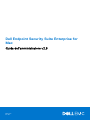 1
1
-
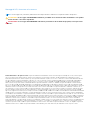 2
2
-
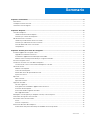 3
3
-
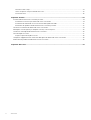 4
4
-
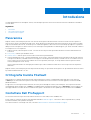 5
5
-
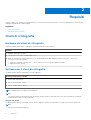 6
6
-
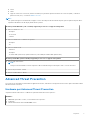 7
7
-
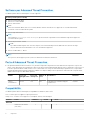 8
8
-
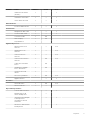 9
9
-
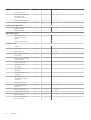 10
10
-
 11
11
-
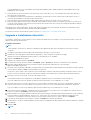 12
12
-
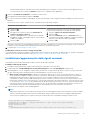 13
13
-
 14
14
-
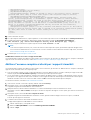 15
15
-
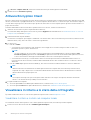 16
16
-
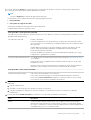 17
17
-
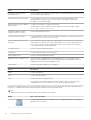 18
18
-
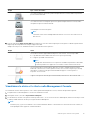 19
19
-
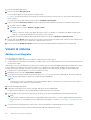 20
20
-
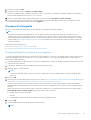 21
21
-
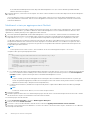 22
22
-
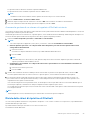 23
23
-
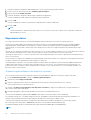 24
24
-
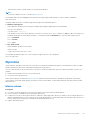 25
25
-
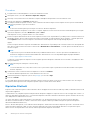 26
26
-
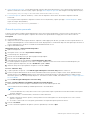 27
27
-
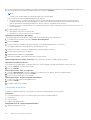 28
28
-
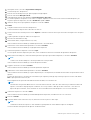 29
29
-
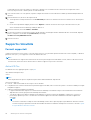 30
30
-
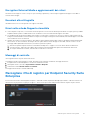 31
31
-
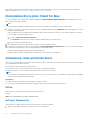 32
32
-
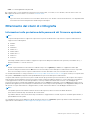 33
33
-
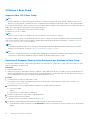 34
34
-
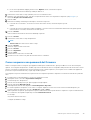 35
35
-
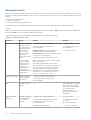 36
36
-
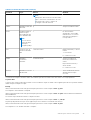 37
37
-
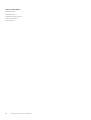 38
38
-
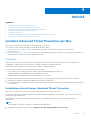 39
39
-
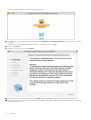 40
40
-
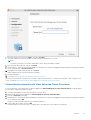 41
41
-
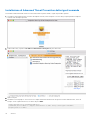 42
42
-
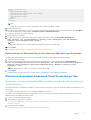 43
43
-
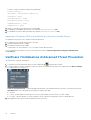 44
44
-
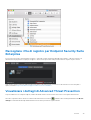 45
45
-
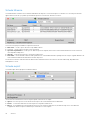 46
46
-
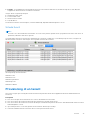 47
47
-
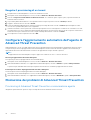 48
48
-
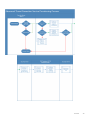 49
49
-
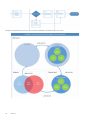 50
50
-
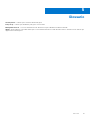 51
51
Dell Endpoint Security Suite Enterprise Administrator Guide
- Tipo
- Administrator Guide
Documenti correlati
-
Dell Encryption Administrator Guide
-
Dell Endpoint Security Suite Enterprise Manuale del proprietario
-
Dell Encryption Guida utente
-
Dell Endpoint Security Suite Enterprise Guida utente
-
Dell Endpoint Security Suite Enterprise Manuale del proprietario
-
Dell Endpoint Security Suite Pro Manuale del proprietario
-
Dell Encryption Administrator Guide
-
Dell Encryption Guida utente
-
Dell Encryption Guida utente
-
Dell Threat Defense Administrator Guide